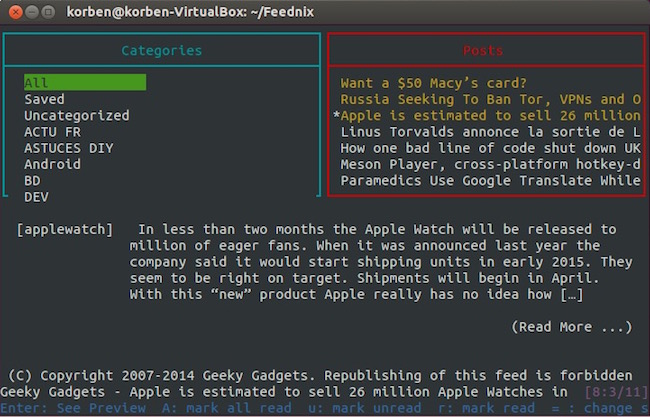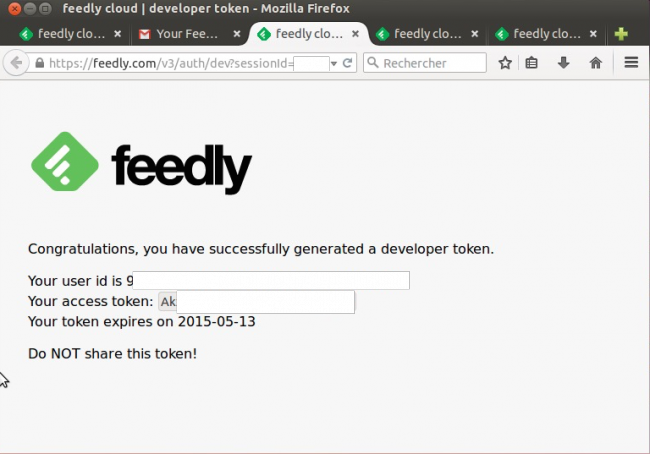Si vous aimez la ligne de commande et Feedly, voici une petite astuce pour profiter du lecteur de flux RSS, directement dans un terminal (avec ncurses évidemment).
Cet outil s’appelle Feednix et voici comment l’installer sous Ubuntu / Debian / Mint.
sudo apt-get install git automake g++ make libncursesw5-dev libjsoncpp-dev libcurl4-gnutls-dev w3m
git clone -b Ubuntu-stable https://github.com/Jarkore/Feednix.git
cd Feednix
./autogen.sh
./configure
make
sudo make install
Ensuite, lancez-le avec la commande :
feednix
À ce moment-là, un navigateur s’ouvrira, vous demandant d’entrer votre ID et Token Feedly. Il s’agit d’un code unique délivré par Feedly pour donner accès à ce client. Il va y avoir plein de choses toutes moches qui vont défiler dans le terminal, mais n’ayez crainte. Allez récupérer le User ID en cliquant sur le lien reçu par mail et collez-le dans la console puis validez (faites Entrée). Recommencez avec le Token et voilà, Feednix affichera vos flux RSS.
À vous ensuite d’apprendre à naviguer là dedans. Les commandes sont inscrites en bas de l’écran mais en gros, pour naviguer entre les panneaux Catégories et Articles, il suffit d’appuyer sur TAB et pour monter ou descendre dans les listes, il faut appuyer sur j ou k (ou sur les flèches directionnelles du clavier)
Ensuite pour lire un article sélectionné, appuyez sur la touche o. Cela aura pour effet de lancer le navigateur w3m qui vous emmènera sur l’article en question. Pour quitter ensuite ce navigateur et revenir à Feednix, cliquez sur la lettre q. Si w3m ne vous plait pas (c’est un navigateur full text), vous pouvez toujours appuyer sur O (o en majuscule) pour ouvrir l’article dans le navigateur par défaut de votre environnement graphique (chez moi c’est Firefox).
Enfin, pour ajouter de nouveaux flux dans votre Feedly, appuyez sur la touche a et entrez l’adresse de votre flux. Il sera alors ajouté dans la catégorie de votre choix.